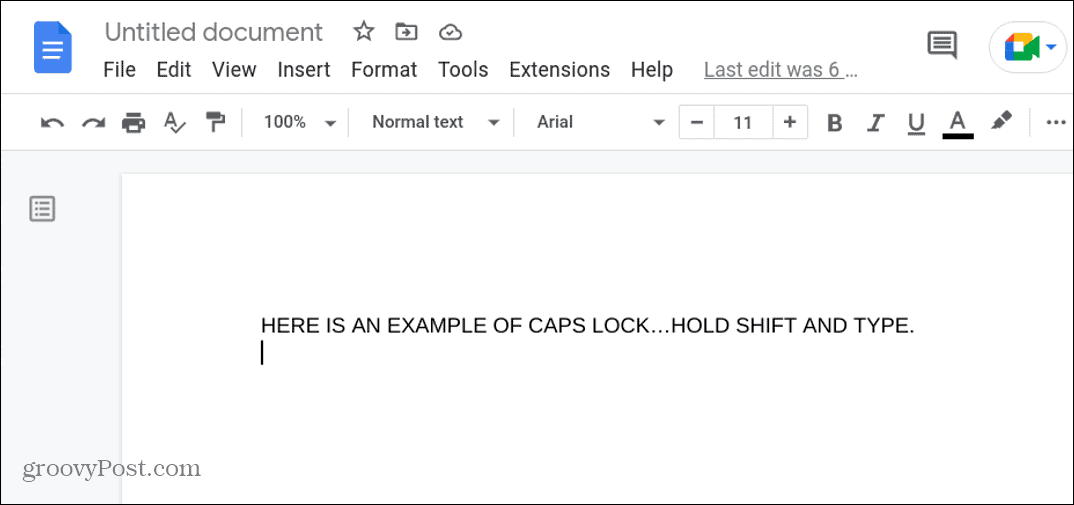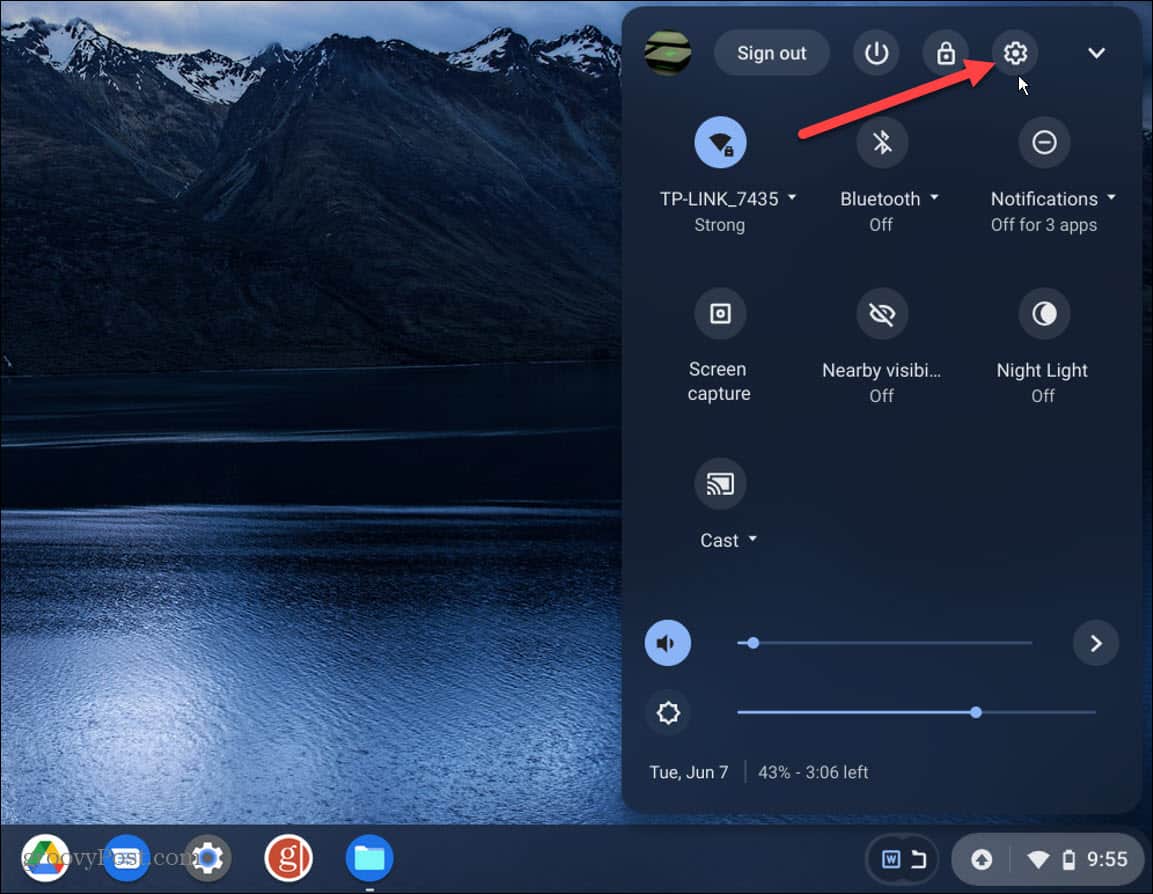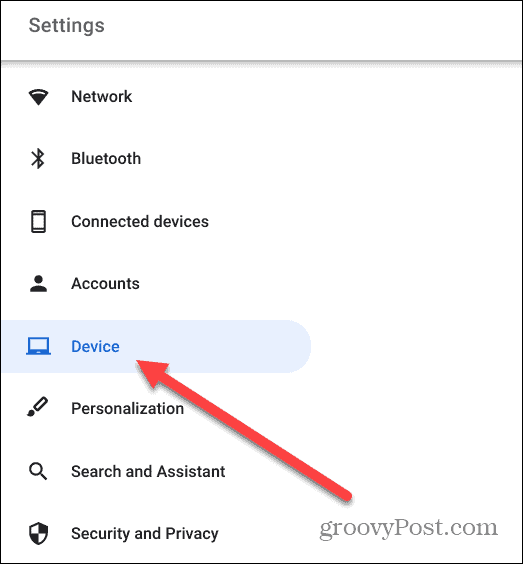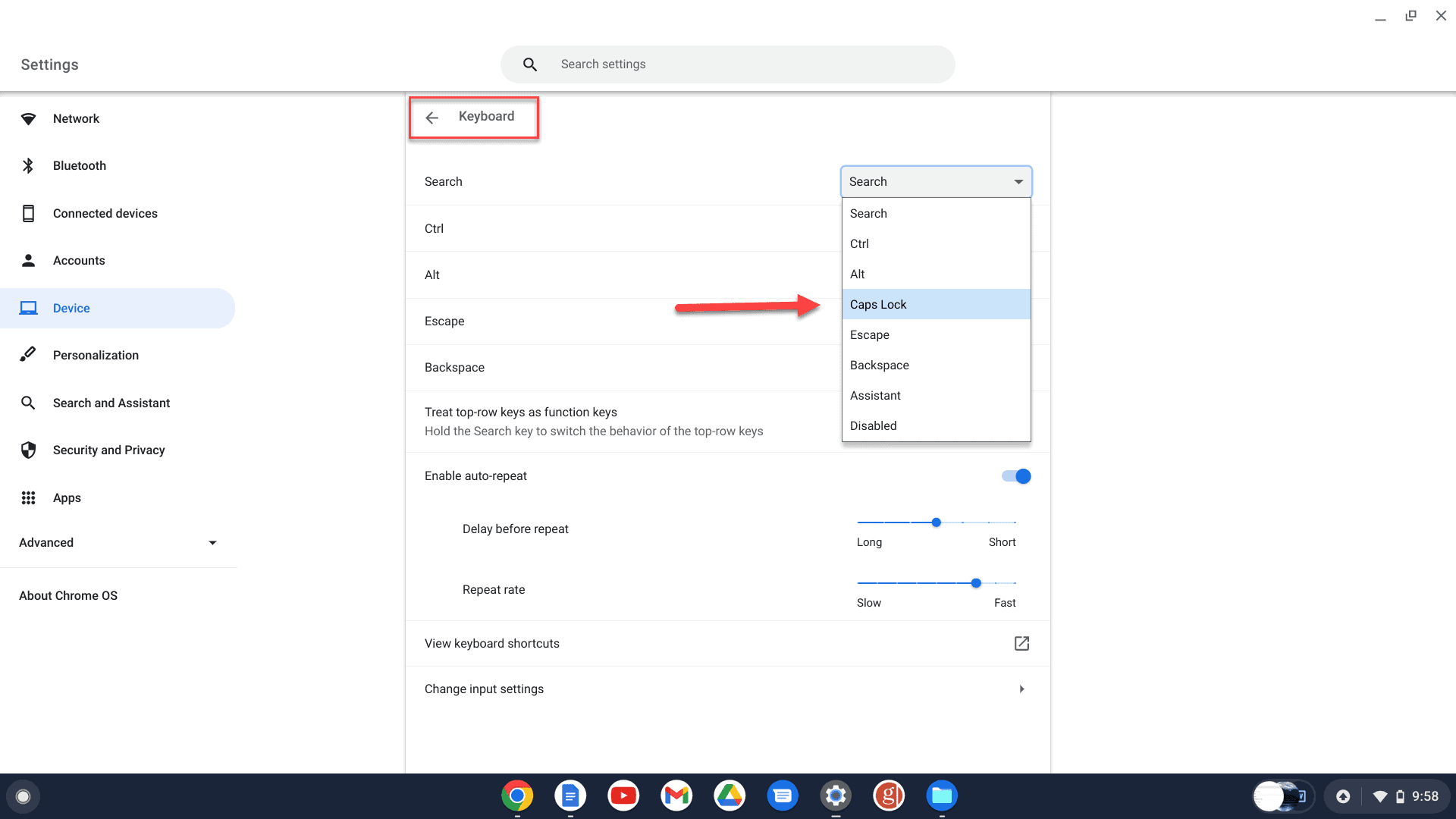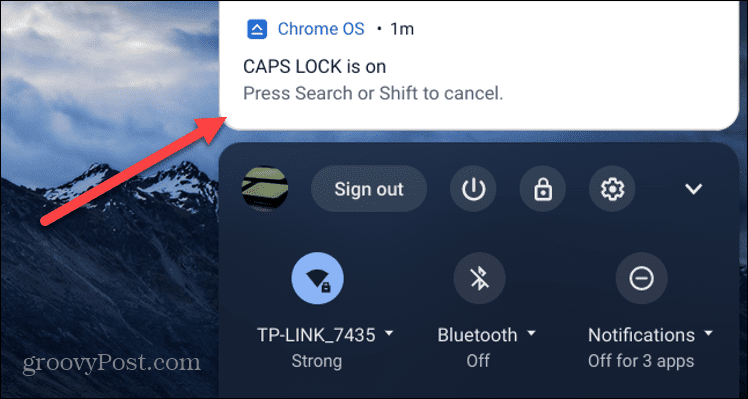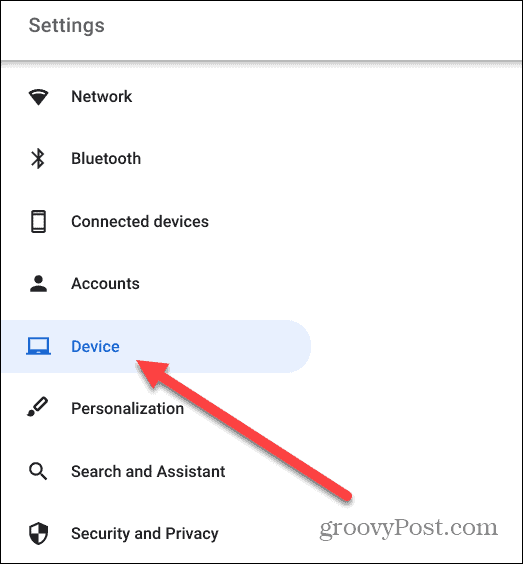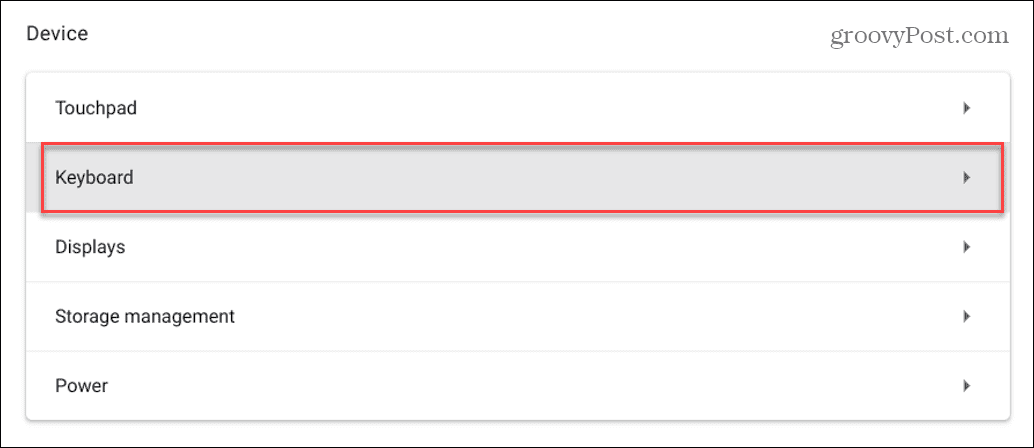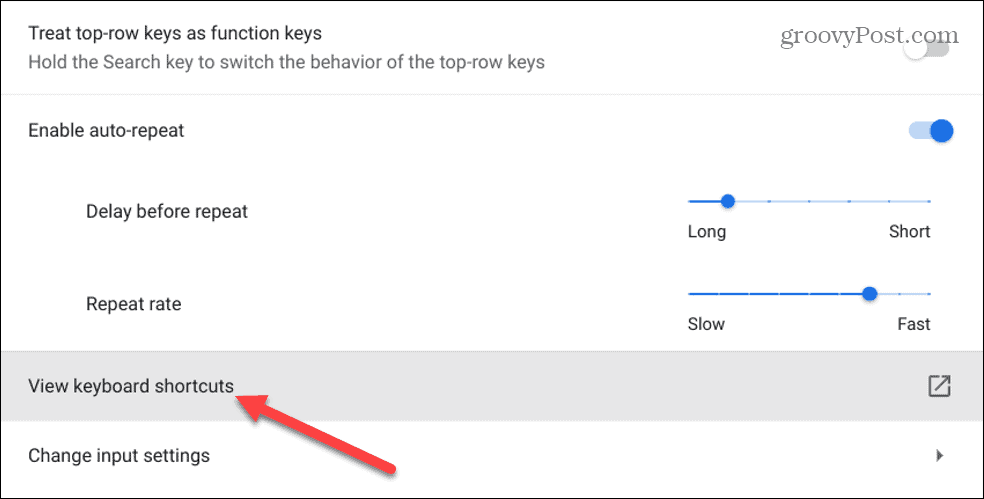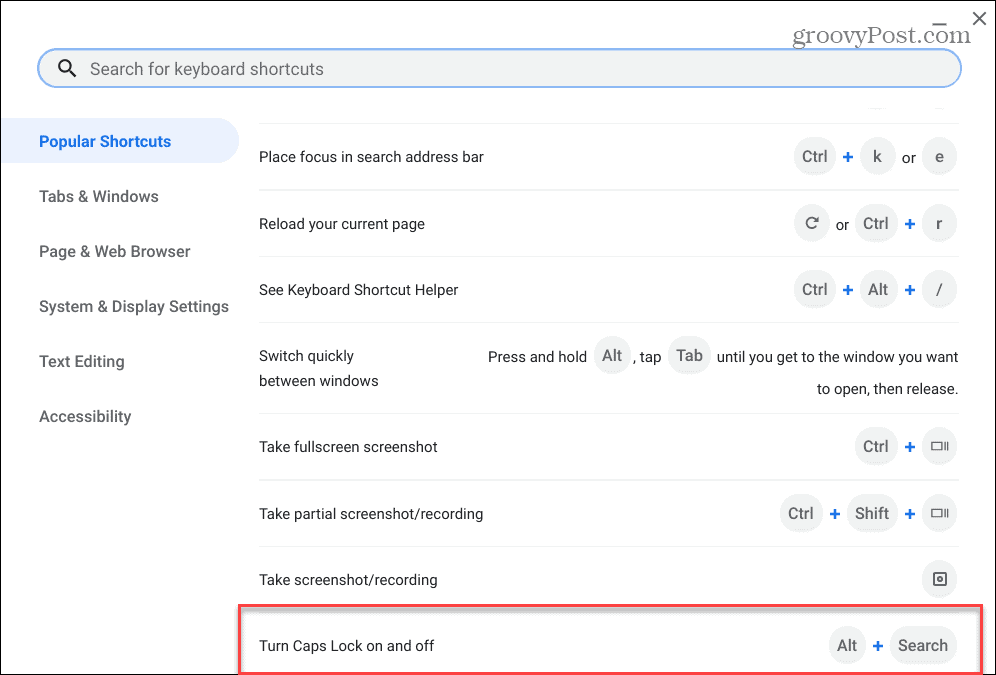Comment activer ou désactiver le verrouillage des majuscules sur Chromebook


Un Chromebook n’a pas de touche de verrouillage des majuscules dédiée, mais vous pouvez configurer la vôtre. Voici comment activer ou désactiver le verrouillage des majuscules sur Chromebook.
Si vous possédez un PC ou un Mac, la première chose que vous remarquerez est le clavier, il a l’air un peu différent. Si vous avez un Chromebook, la différence est encore plus évidente, car il vous manque une touche de verrouillage des majuscules.
Sur les Chromebooks, Google a remplacé la touche de verrouillage des majuscules par une touche de recherche (ou de lancement). La clé vous permet de rechercher utilement des éléments et de lancer le lanceur d’applications.
Si vous cherchez à changer, vous devez savoir comment activer ou désactiver le verrouillage des majuscules sur un Chromebook. Ce guide vous montrera quelques façons de le faire.
Comment activer ou désactiver le verrouillage des majuscules sur Chromebook
Sur un Chromebook, vous pouvez simuler une pression sur la touche Caps Lock de différentes manières.
Le moyen le plus simple d’obtenir des majuscules dans un document consiste à maintenir enfoncé le bouton Touche Majuscule et taper loin. Lâchez le Touche Majuscule et vous revenez au format normal.
Activer une touche de verrouillage des majuscules personnalisée
Vous pouvez également faire en sorte que la touche de recherche ou une autre touche fasse office de verrouillage des majuscules sur votre Chromebook.
Pour que la touche de recherche se verrouille en majuscule sur un Chromebook :
- Clique le Zone de notification dans le coin inférieur droit de la barre des tâches et cliquez sur Réglages.
- Une fois que Réglages s’ouvre, cliquez Dispositif de la liste de droite.
- Sous le Clavier section, sélectionnez Verrouillage des majuscules dans le menu déroulant à côté de Chercher.
- Vous recevrez une notification lorsque la touche de verrouillage des majuscules sera activée.
Lors du réglage du Chercher sur un clavier Chromebook, vous souhaiterez peut-être configurer une touche différente pour Verrouillage des majusculesou peut-être donner de nouvelles fonctionnalités à d’autres clés.
Par exemple, vous pouvez changer les clés comme Ctrl, Autre, Escet Retour arrière.
Comment activer ou désactiver le verrouillage des majuscules sur Chromebook avec un raccourci clavier
Vous pouvez utiliser un raccourci clavier si vous ne souhaitez pas utiliser la touche de recherche comme touche de verrouillage des majuscules à plein temps.
Pour utiliser un raccourci pour activer ou désactiver la touche de verrouillage des majuscules sur un Chromebook :
- Sélectionnez le Zone de notification dans le coin inférieur droit de la barre des tâches et ouvrez Réglages.
- Cliquez sur Dispositif de la liste de gauche.
- Sélectionnez le Clavier option de la liste centrale.
- Faites défiler vers le bas et cliquez Afficher les raccourcis clavier.
- Faites défiler la liste des raccourcis clavier. En bas, vous trouverez que frapper Alt + Rechercher activera et désactivera le verrouillage des majuscules sur votre Chromebook.
- Lorsque Verrouillage des majuscules est activé, vous trouverez une notification vous informant qu’il est activé.
Cela aiderait si vous gardiez le Raccourcis clavier section dans Réglages pratique car il comprend une multitude de raccourcis système utiles, y compris les plus importants.
Activer ou désactiver le verrouillage des majuscules sur Chromebook
Les étapes ci-dessus devraient vous aider à activer ou désactiver le verrouillage des majuscules sur un Chromebook. Vous pouvez configurer votre touche de recherche (ou une autre touche) en tant que touche de verrouillage des majuscules personnalisée ou utiliser un raccourci clavier comme Alt + Rechercher pour l’activer ou le désactiver à la place.
Un Chromebook est un peu différent d’un PC Windows, mais vous pouvez en faire beaucoup. Par exemple, saviez-vous que vous pouviez ajouter un deuxième utilisateur au Chromebook ? Vous pouvez également activer le mode Invité pour transmettre votre Chromebook à quelqu’un d’autre sans souci.
De plus, si votre Chromebook se salit, découvrez comment nettoyer l’écran d’un Chromebook.